如何選擇Python程式碼的編輯器
- 巴扎黑原創
- 2017-09-15 10:52:441828瀏覽
下面小編就為大家帶來一篇基於Python程式碼編輯器的選用(詳解)。小編覺得蠻不錯的,現在就分享給大家,也給大家做個參考。一起跟著小編過來看看吧
Python開發環境配置好了,但發現自帶的程式碼編輯器貌似用著有點不大習慣啊,所以咱們就找一個「好用的」程式碼編輯器吧,網路上搜了一下資料,Python常用的編輯器有如下一些:
1. Sublime Text
2. Vim
3. PyScripter
4. PyCharm
5 . Eclipse with PyDev
6. Emacs
7. Komodo Edit
8. Wing
9. The Eric Python IDE
10. Interactive Editor for Python
11. ulipad
12. Geany
13. IDLE
14. PythonWin
15. SPE
…
#開發過程中,選用編輯器大部分人都是希望有以下功能:語法高亮、文法檢查、程式碼自動補全、變數/函數名智能感知、方便調試、程式碼折疊、中文支援好等,透過網路資料,貌似前輩們推薦最多的還是Vim,然後作為小白的我也就默默的搜一下Vim的下載位址:http://www.vim.org/download.php現在是windows系統,就找到PC: MS-DOS and MS-Windows進去下載好Vim安裝文件,然後安裝即可,安裝完成後現在來設定Vim為Python的IDE,修改Vim的設定檔_vimrc, 文字方式開啟後,在尾部加上如下設定指令:
syntax enable
#set colorscheme murphy
set guifont=Consolas:h12
set tabstop=4
set nu
set ai
set si
set guioptions-=T
set nobackup
nmap
cd C:\Users\MyTest\AppData\Local\Programs\Python\Python36
具體說明如下:
syntax enable 關鍵字高亮
set colorscheme murphy 更改背景顏色
set guifont=Consolas:h12 設定字體
set tabstop=4 一個tab鍵相當於4個空白鍵
set nu 顯示行號
set ai 自動縮排
set si 智慧縮排
set guioptions-=T 隱藏工具列
set nobackup 不產生備份檔
nmap
cd C:\Users\MyTest\AppData\Local\Programs\Python\Python36 設定Python安裝安裝路徑
設定的命令很多,這裡就不一一介紹了,大家自己網上搜下,或者看看文檔,本人這裡的知道的一些也是在網絡蒐集到的。配置好後,找段程式碼試試,如圖所示: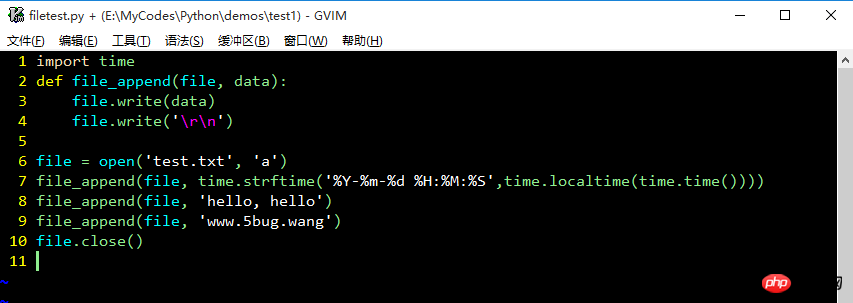
Vim編輯器的功能很強大的,一定要多多研究下,身為新手的我其實用非常不習慣,尤其是設定程式碼補全的時候安裝YouCompleteMe 插件,更是那個鬱悶啊,下載下來的無法編譯,算是從編譯到放棄了。所以我就重新下載了PyCharm,找了程式碼運行如下效果:
感覺還是挺不錯的!推薦入門級的選手採用PyCharm,哈哈!讓我們開啟學習Python的不歸路吧~
以上是如何選擇Python程式碼的編輯器的詳細內容。更多資訊請關注PHP中文網其他相關文章!

